Tablero de controles, Sección 2 nombres de las partes – TA Triumph-Adler DC 2016 Manual del usuario
Página 19
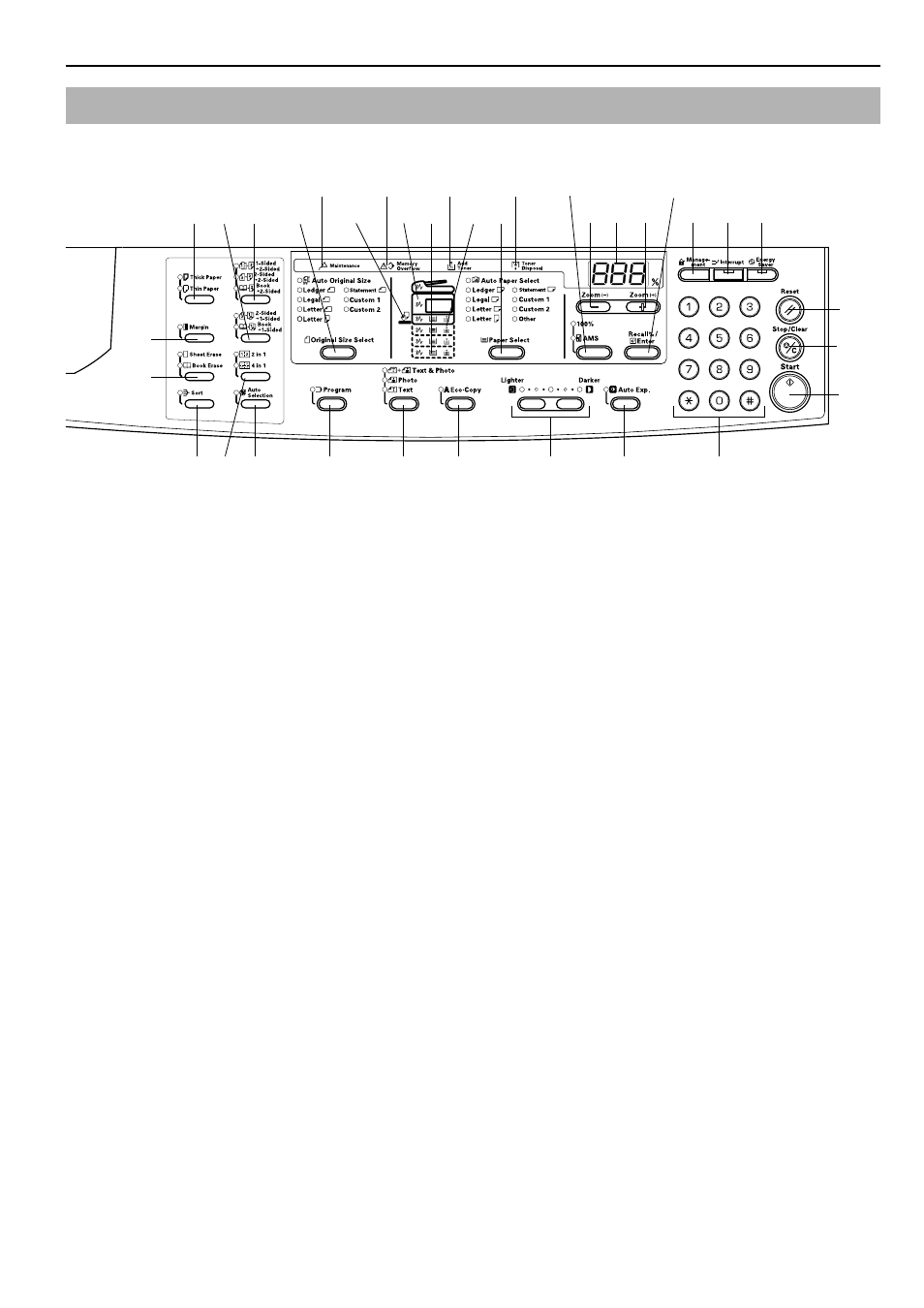
Sección 2 NOMBRES DE LAS PARTES
2-3
Versión del sistema de pulgadas
(1) Tecla (indicador) [Start] (inicio)
Presiónela para empezar a copiar. Cuando se presiona esta
tecla después de que haya cambiado a verde, la copia se
iniciará inmediatamente.
(2) Tecla [Stop/Clear] (parada/borrado)
Interrumpe/detiene el copiado. Si presiona esta tecla durante
3 segundos podrá ver la cuenta total. Consulte P.6-34.
(3) Tecla [Reset] (modo inicial)
Presione esta tecla para restaurar todas las funciones y volver
al modo de ajustes por omisión. (Consulte P.2-4 "Respecto al
modo de ajustes por omisión (el modo en el que entra la
máquina después del proceso de calentamiento o
después de pulsar la tecla [Reset])".)
(4) Teclado
Utilice estas teclas para especificar el número de copias a
producir o para introducir números.
(5) Tecla (indicador) [Energy Saver] (ahorro de energía)
Presione esta tecla para entrar en el modo de bajo consumo. El
indicador “Conserve Power” estará encendido cuando la
máquina esté en modo de bajo consumo o en modo de
desconexión. Presione la tecla una vez para salir del modo de
desconexión. (Consulte P.4-7.)
(6) Tecla (indicador) [Interrupt] (interrupción)
Presiónela cuando vaya a realizar una operación de copia con
interrupción. El indicador Interrupt se encenderá. (Consulte
P.4-6.)
(7) Tecla [Management] (administración)
Cuando esté en el modo de administración por departamentos,
presione esta tecla al terminar la operación de copia. Esto
hará que aparezca la pantalla de introducción del código de
departamento. (Consulte P.6-6.)
(8) Tecla [Auto Exposure] (exposición automática)
Presione esta tecla para entrar en el modo de exposición
automática. Este modo detecta la exposición correcta para el
original y ajusta la exposición óptima para copiarlo. (Consulte
P.4-2.)
(9) Tecla de ajuste de exposición/Indicación de exposición
Presiónela para ajustar la exposición. La indicación de
exposición muestra la exposición de copiado actual. (Consulte
P.4-2.) Mantenga la tecla presionada durante 3 segundos para
entrar en el modo de ajustes por omisión.
(10) Tecla [Eco-copy] (copia ecológica)
Presiónela para hacer copias usando menor cantidad de tóner.
(Consulte P.5-18.)
(11) Tecla de selección de calidad de imagen
Presiónela para seleccionar la calidad de imagen que
corresponda al tipo de original que va a copiar. (Consulte P.4-2.)
(12) Tecla [Program] (programa)
Presiónela para usar un programa almacenado para la
operación de copia. El indicador se encenderá cuando esté en
el modo programa. (Consulte P.5-19.)
(13) Indicación de número de copias/Zoom
Muestra el número de copias. Cuando se muestre la
ampliación del zoom, se encenderá el símbolo %.
(14) Tecla Zoom (+)
Presiónela para aumentar el porcentaje de cambio de tamaño
de la copia. Cuando esté en el modo de ajustes por omisión,
esta tecla se usa para seleccionar los elementos de ajuste.
(15) Tecla Zoom (–)
Presiónela para reducir el porcentaje de cambio de tamaño de
la copia. Cuando esté en el modo de ajustes por omisión, esta
tecla se usa para seleccionar los elementos de ajuste.
(16) Tecla [Recall%/Enter] (llamada%/entrada)
Si la indicación muestra el número de copias y se presiona
esta tecla, se mostrará el porcentaje de zoom. Cuando esté en
el modo de ajuste por omisión, presiónela para confirmar los
elementos que haya ajustado.
(17) Tecla de selección de zoom
Presiónela para alternar entre 1:1 (100%) y la selección de
cambio de tamaño automático. (Consulte P.4-4.)
(18) Tecla [Paper Select] (selección de papel)
Presiónela para seleccionar el tamaño de papel. El tamaño de
papel puede seleccionarse cambiando la gaveta (nivel de
suministro de papel). Se iluminará el tamaño de papel
actualmente seleccionado. (Consulte P.4-1.) Si mantiene esta
tecla presionada durante 3 segundos, se mostrará el tamaño
de papel de la gaveta seleccionado en el modo de ajustes por
omisión. (Consulte P.3-3.)
(19) Indicador de suministro de papel
Se pondrá rojo cuando no quede papel en la gaveta (nivel de
suministro de papel).
(20) Indicador de nivel de suministro de papel
El indicador de la gaveta de suministro de papel (nivel de
suministro) seleccionada se encenderá en verde.
(21) Indicador de atasco de papel
Cuando se produzca un atasco de papel, la ubicación del
atasco se encenderá en rojo. (Consulte P.8-3.)
(22) Indicador de bandeja de la alimentación directa
Se encenderá en verde cuando se seleccione la bandeja de la
alimentación directa.
(23) Tecla [Original Size Select] (selección de tamaño de original)
Presiónela para seleccionar el tamaño del original.
Tablero de controles
(17)
(24)
(34)
(1)
(2)
(3)
(15)(13) (14)
(7) (6) (5)
(18)
(27)
(26)
(25)
(21)
(19)
(20)
(22)
(23)
(35) (31)(30)
(33)
(32) (29) (28)
(12)
(4)
(8)
(11)
(10)
(9)
(16)